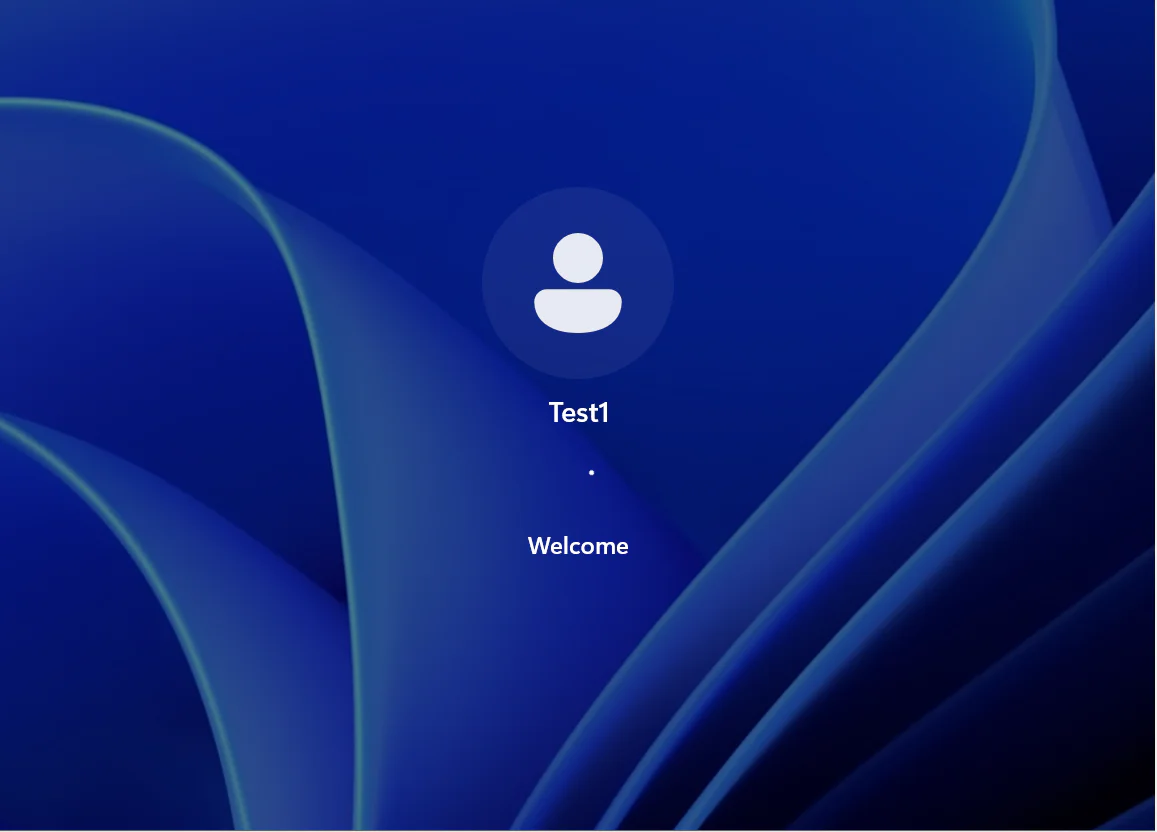아주 오래 전, 옛날 윈도우는 영어 윈도우, 한글 윈도우가 따로 있었습니다. 때문에 윈도우 언어 변경을 하려 하면 해당 언어 윈도우 CD로 다시 설치해야 했었는데요. 반면 윈도우 11 을 포함한 최신 윈도우는 언어팩 설치 만으로 손쉽게 언어 변경을 할 수 있게 되었습니다.
윈도우 11 언어 팩 설치는 시스템 설정 몇 가지 옵션만 선택해 주면 해당 언어 팩을 자동으로 다운로드 받고 설치해 줍니다.
아래는 윈도우 11 한글 윈도우를 영어 윈도우로 바꾸는 내용을 담고 있습니다.
윈도우 11 영어 언어 팩 설치
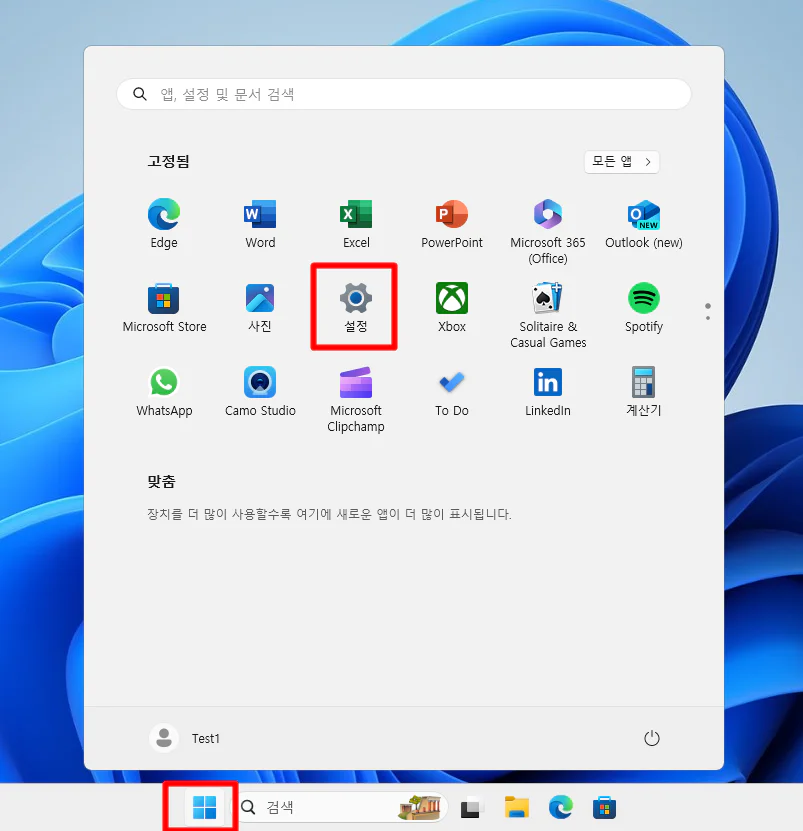
언어 팩 설치는 시스템 설정에서 합니다.
“윈도우키” -> “설정” 을 클릭합니다.
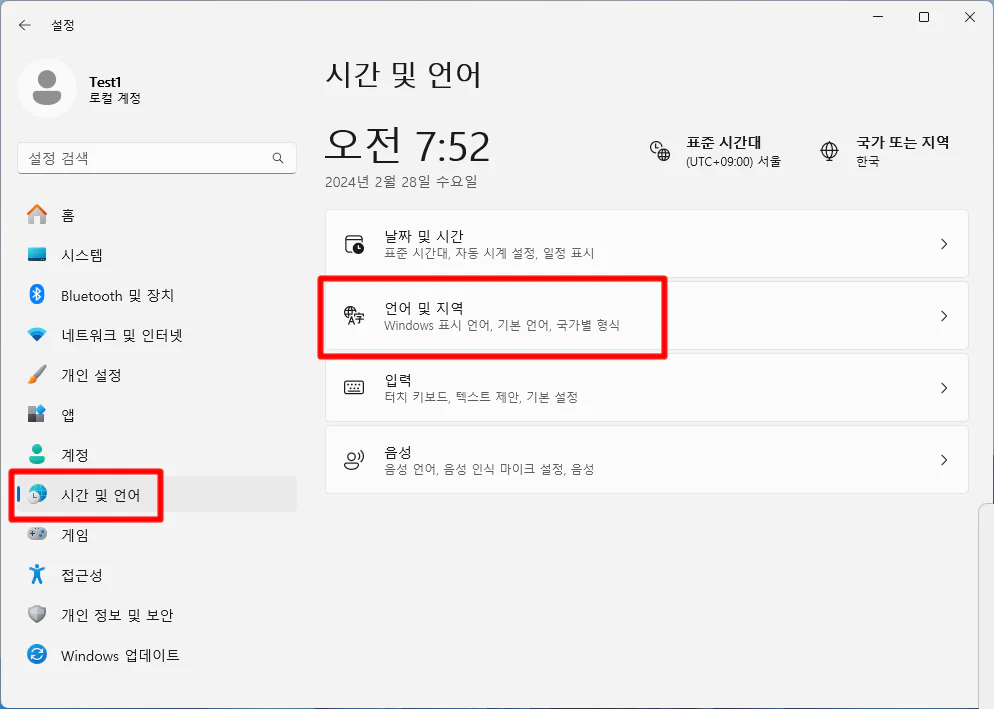
사이드 탭에서 “시간 및 언어” -> “언어 및 지역” 으로 들어갑니다.
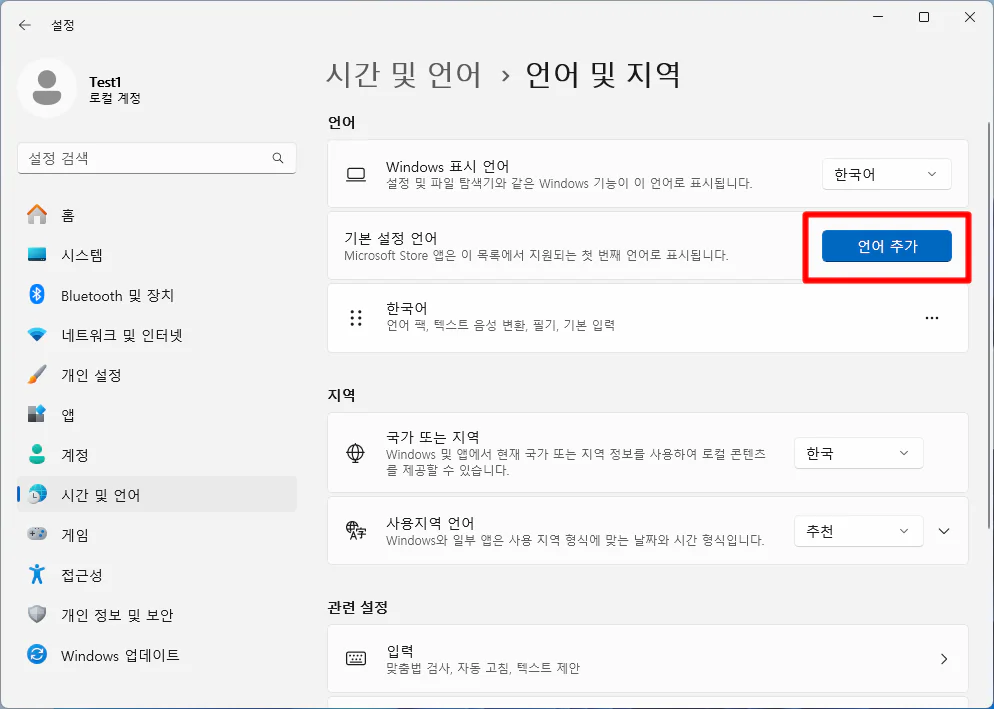
현재 “Windows 표시 언어“가 “한국어“로 되어있습니다. 이것을 영어로 바꾸어 주면 되는데요. 한글 윈도우 11 기준으로 처음에는 영어 언어 팩이 없습니다.
위의 이미지의 빨간색 “언어 추가” 버튼을 클릭합니다. 하여 영어 언어 팩을 다운로드 받겠습니다.
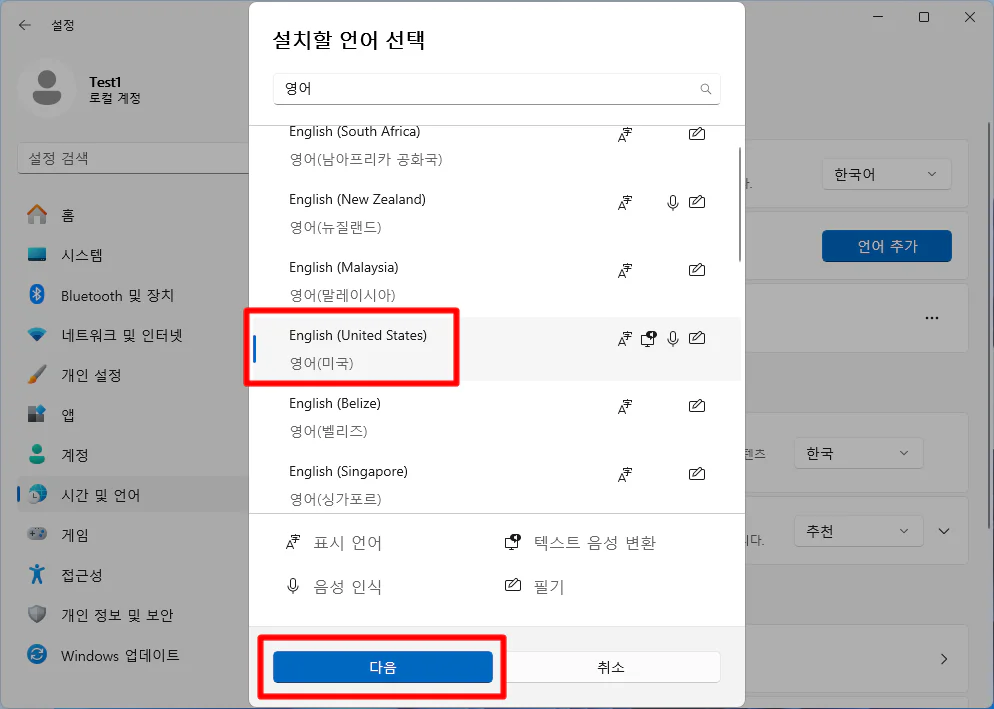
설치할 언어에 “English(미국)”을 선택합니다.
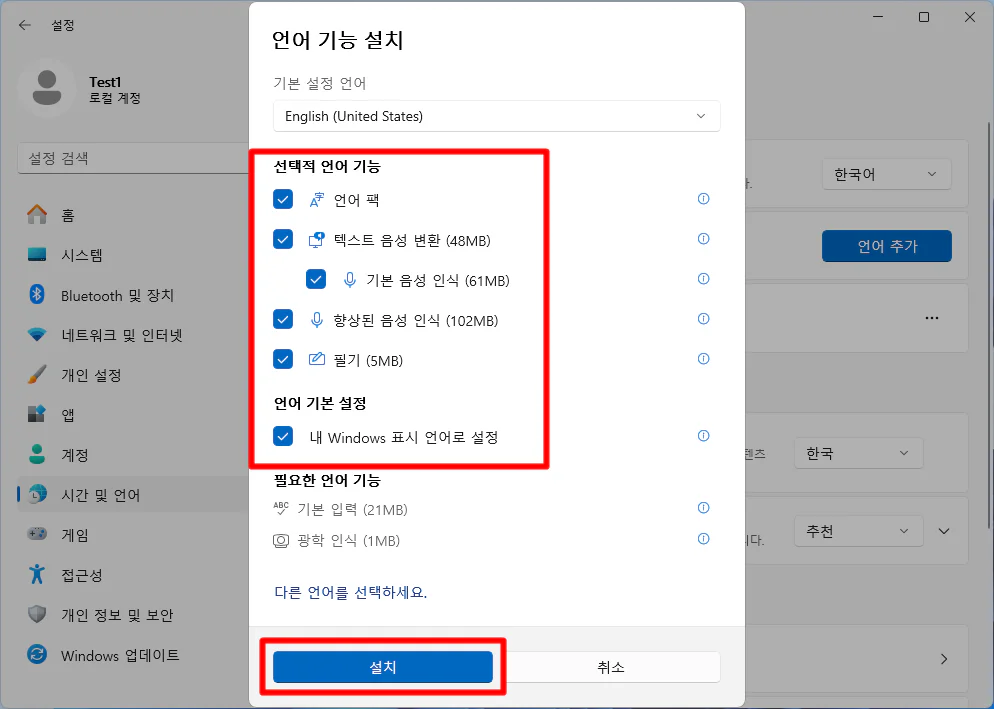
위와 같이 선택 박스 모두 체크 하고 “설치” 버튼을 클릭합니다.
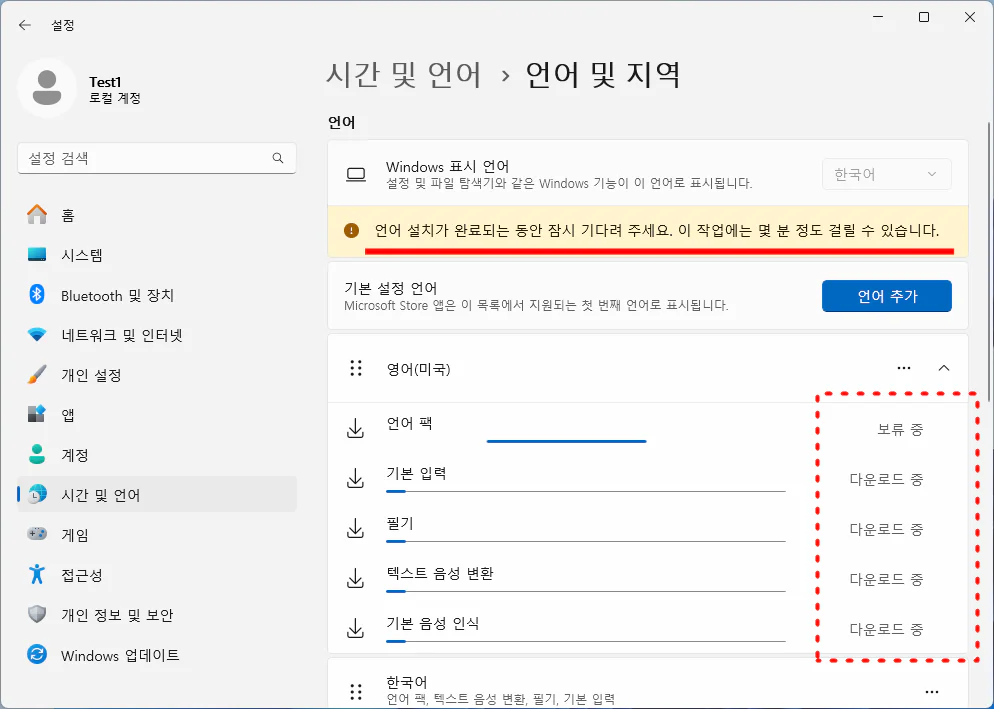
언어 팩 다운로드가 완료될 때까지 기다리겠습니다.
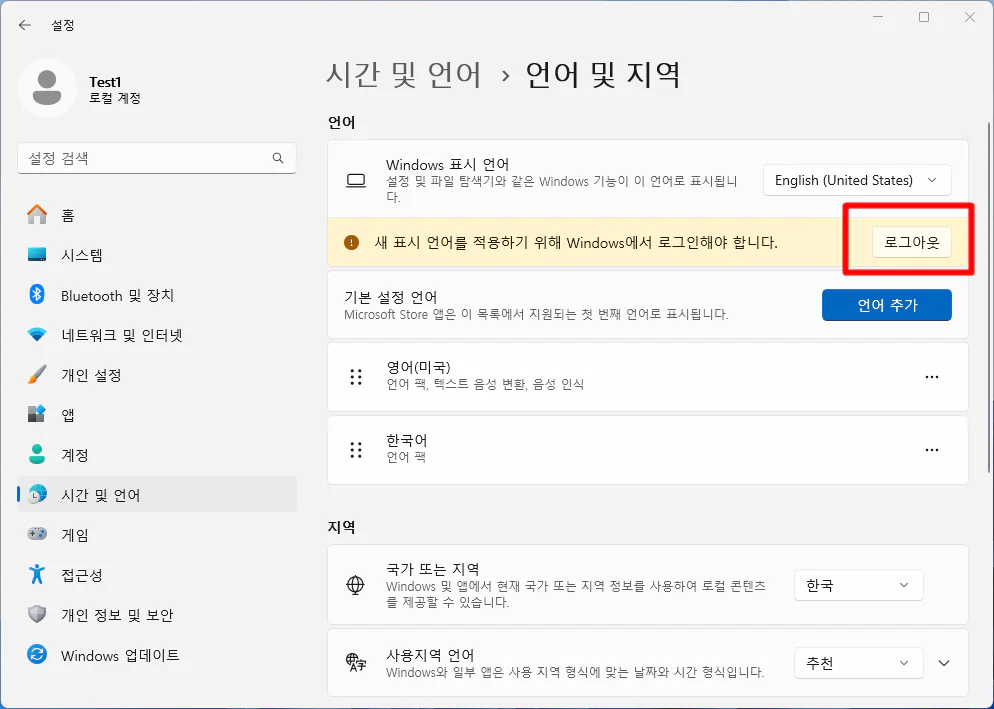
설치가 완료되면 “로그아웃” 하고 “재 로그인” 합니다.
시스템 언어 설정 – 영어 변경
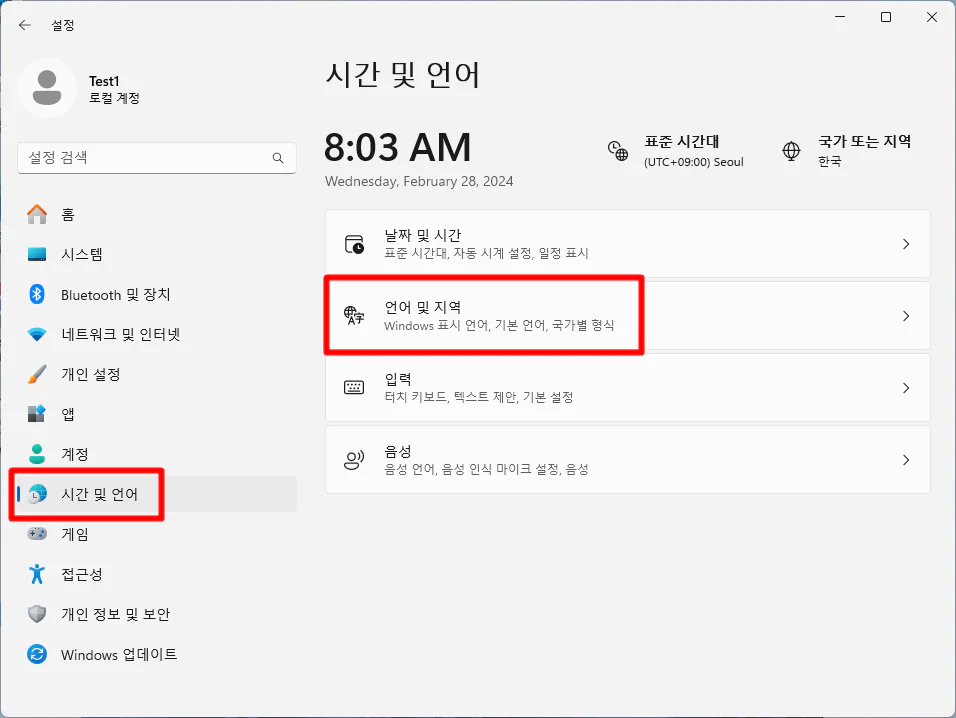
영어 언어팩을 설치하고 활성화 한다고 해도 완전히 영어 버전으로 전환되지 않습니다.
절반은 한글로 나오고 나머지 절반 정도는 영어로 나오는 애매 모호한 상태가 되는데요. 여기서 추가적인 설정이 필요합니다.
“시간 및 언어” -> “언어 및 지역” 을 클릭합니다.
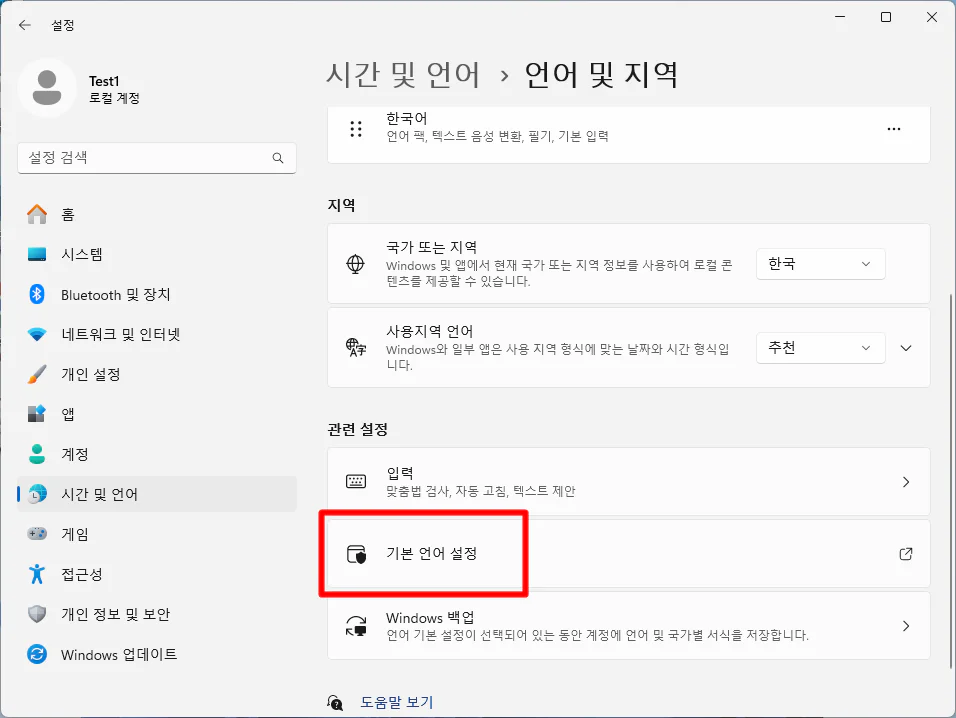
“기본 언어 설정” 항목 선택합니다.
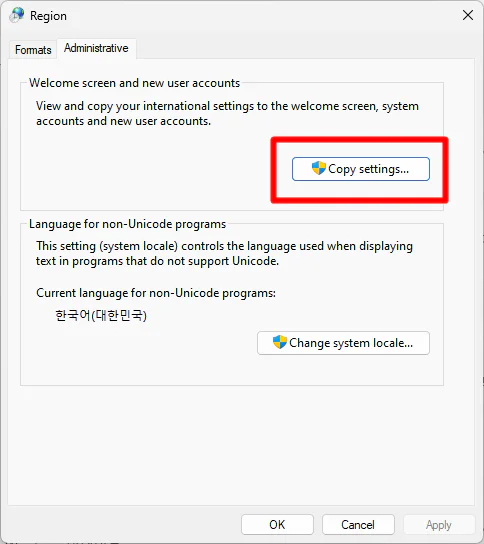
“Welcome Screen and new user accounts” 항목 “Copy setting…” 을 클릭합니다.
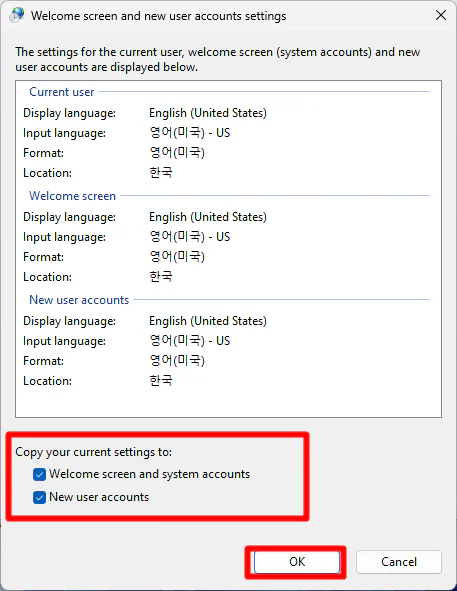
“Copy your current settings to” 항목의 선택 박스 두 항목 모두 체크 해 주고 “OK” 버튼을 클릭합니다.
이 설정을 하면 영어 바뀌지 않았던 윈도우 11 로그인창과 몇몇 시스템 창이 한글에서 영어 로 바뀝니다.
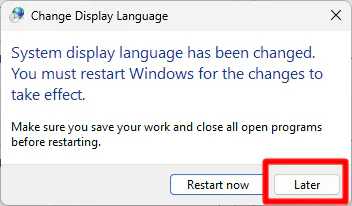
재부팅 해야한다고 하는데 추가적인 설정이 필요하니 “Later“를 클릭합니다.
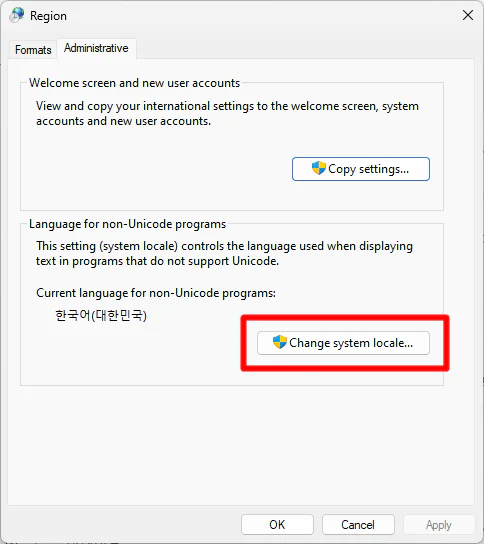
“Language for non-Unicode programs” -> “Change system locale…” 선택 합니다.
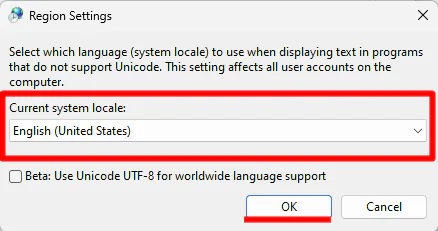
“Korean” 에서 “English(US)” 로 변경해 줍니다.
이 옵션은 유니코드를 지원하지 않는 문자의 경우 어떤 글자로 처리할지 선택하는 옵션입니다.
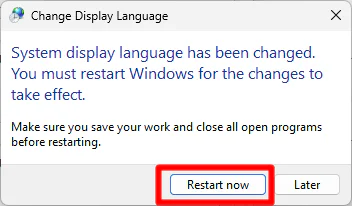
여기까지 하고 “재부팅“해 줍니다.
윈도우 11 변경 된 영문판 확인
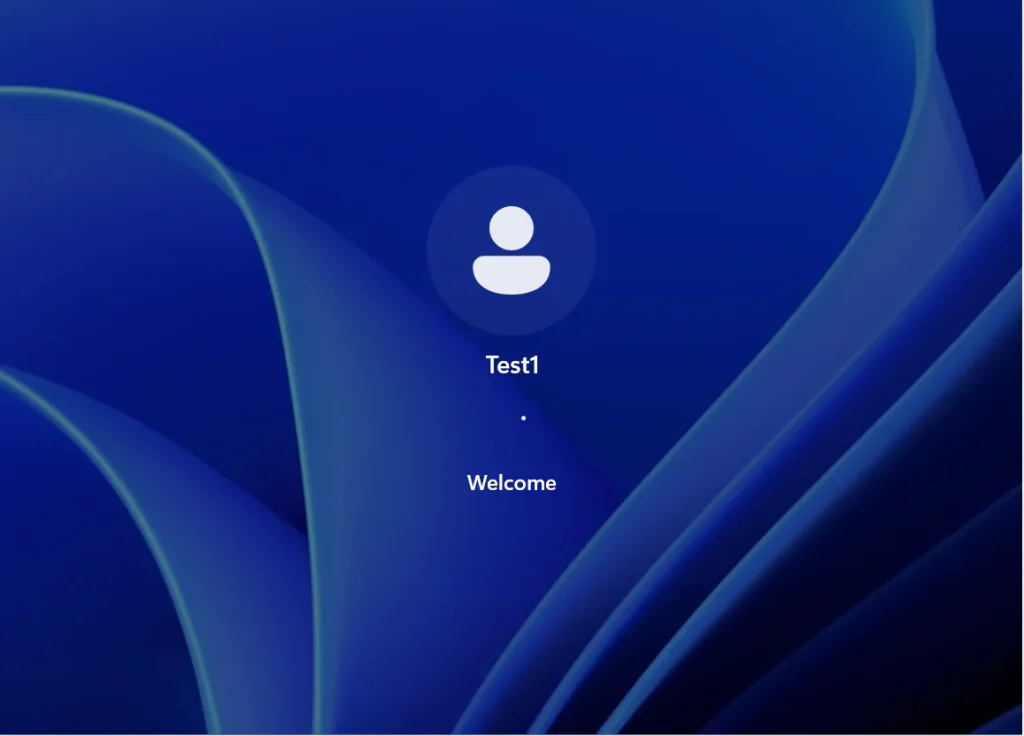
여기까지 따라 오셨다면 이제 한글은 싹 사라지고 모든 환경이 영어 로 변경된 모습을 보실 수 있습니다.
윈도우 11 로그인 창도 Welcome 으로 변했네요.
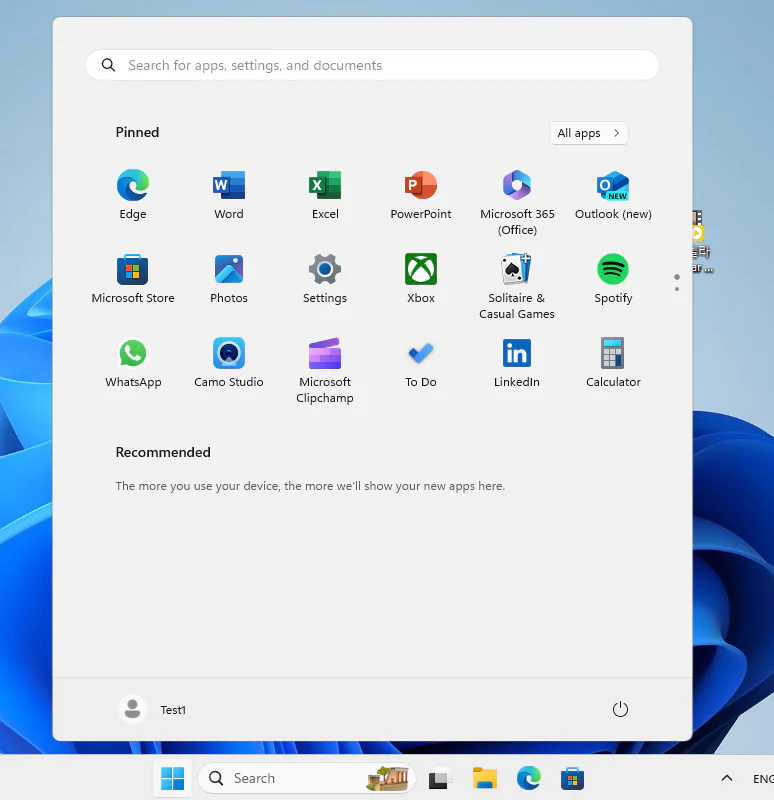
시작 메뉴도 영어로 잘 변경되었구요.
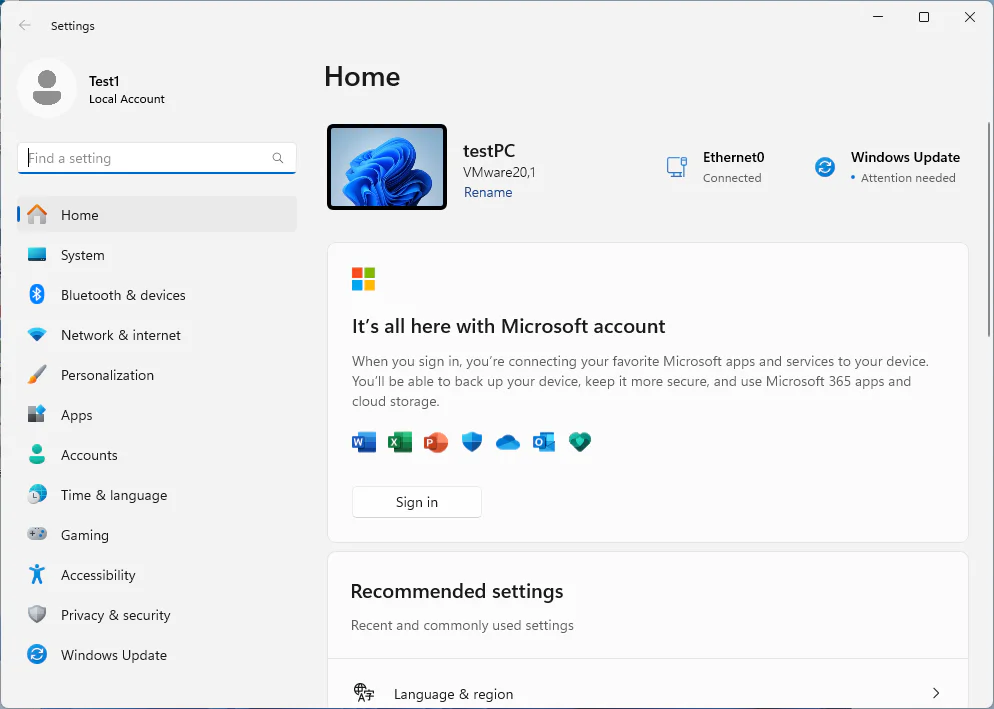
한글로 뜨던 시스템 환경 창 전체가 영어로 바뀐 모습을 볼 수 있습니다.
지역 및 시간 설정
만약 한국이 아닌 다른 지역에 거주 중이시라면(또는 거주할 예정) “지역 설정“과 “시간 설정“도 추가적으로 해 주셔야 합니다.
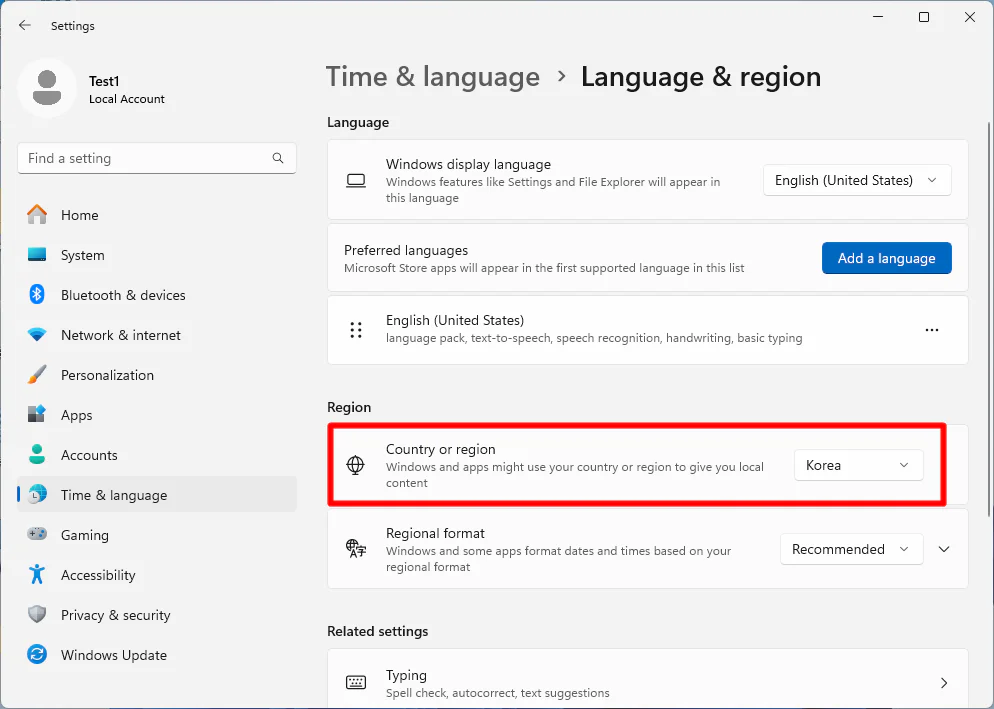
모든 메뉴가 영어 라서 어질어질 하네요. ㅎ
“Time & language” ->”Country or region” 설정을 거주할 지역 (또는 거주중인 지역) 으로 변경합니다.
저는 Korea 에서 United States 로 변경하겠습니다.
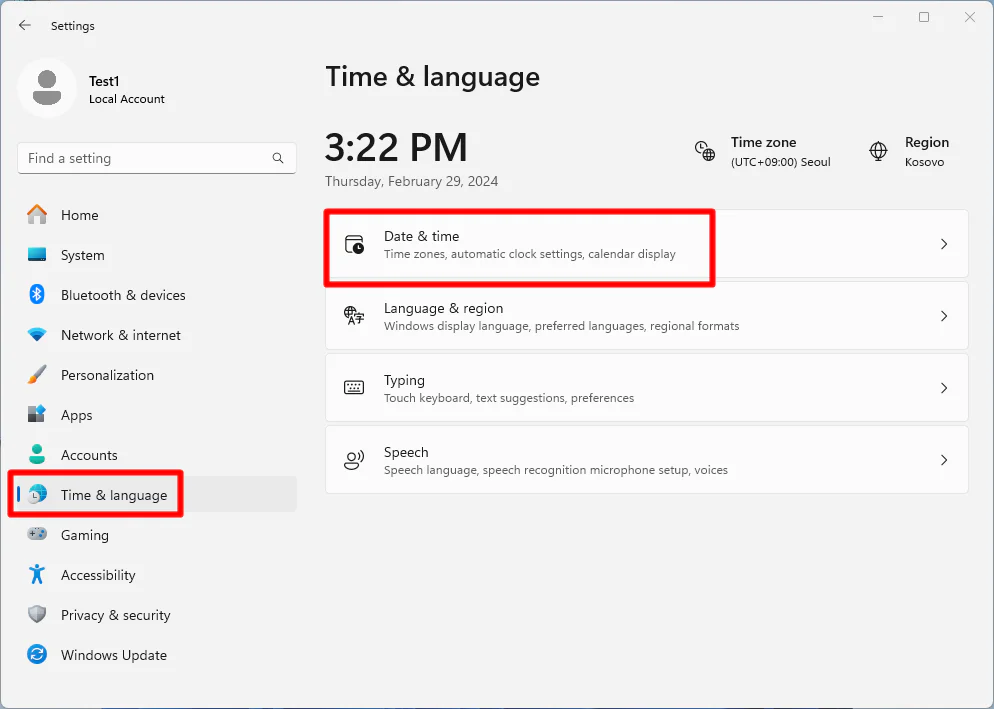
이번엔 윈도우 11 시간 설정을 하겠습니다.
“Time & language” ->”Date &time” 을 선택합니다.
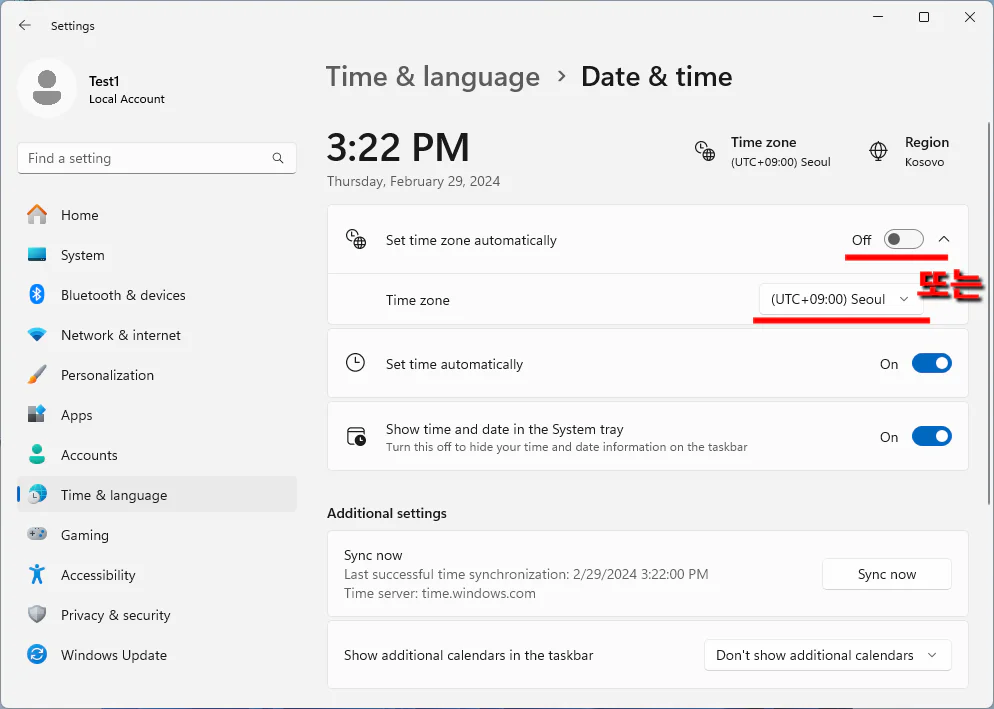
“Set time zone automatically” 항목을 “ON” 으로 활성화 하시거나 “Time zone“을 자신의 지역에 맞게 설정해 주세요.
여기까지 입니다. 이제 모든 설정이 완료되었습니다.
한글 언어 팩, 한글 입력기 삭제
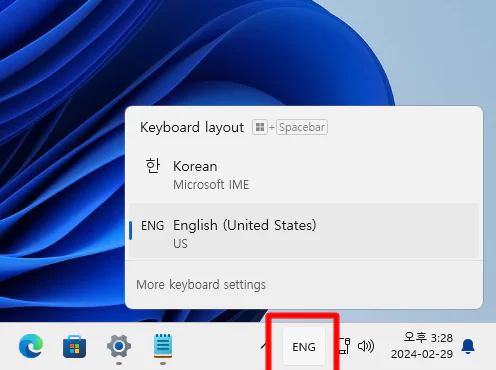
이번에는 필요 없어진 한글 언어팩을 삭제해 보겠습니다.
한글 언어팩을 지워 주시면 위 이미지의 IME 한글 입력기도 함께 삭제됩니다.
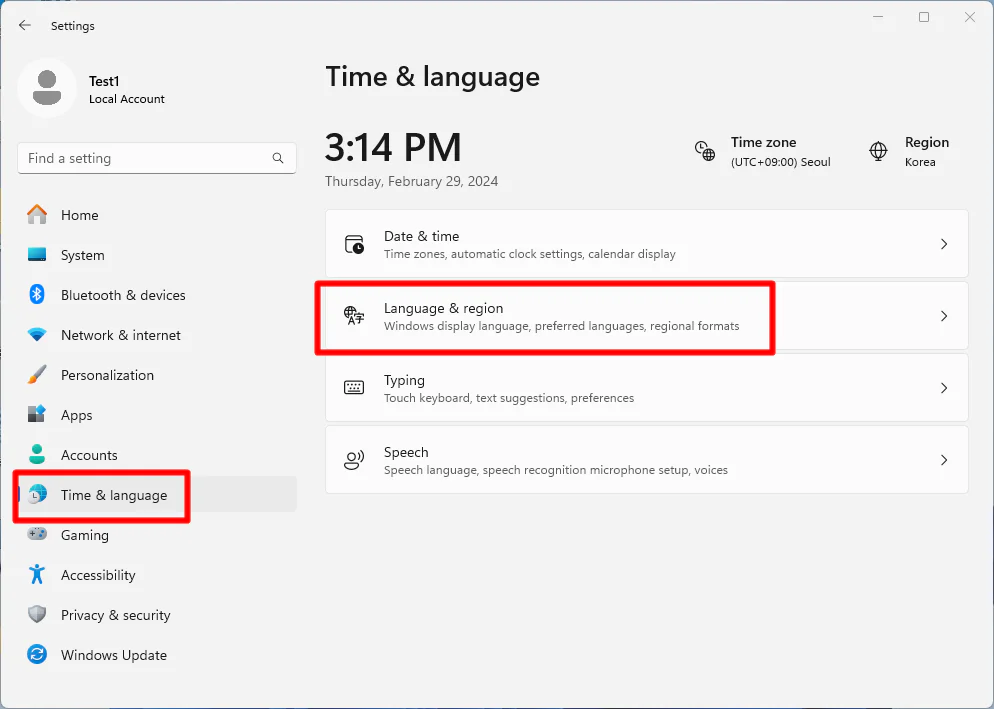
“Time & language” ->”Language & region” 항목을 선택합니다.
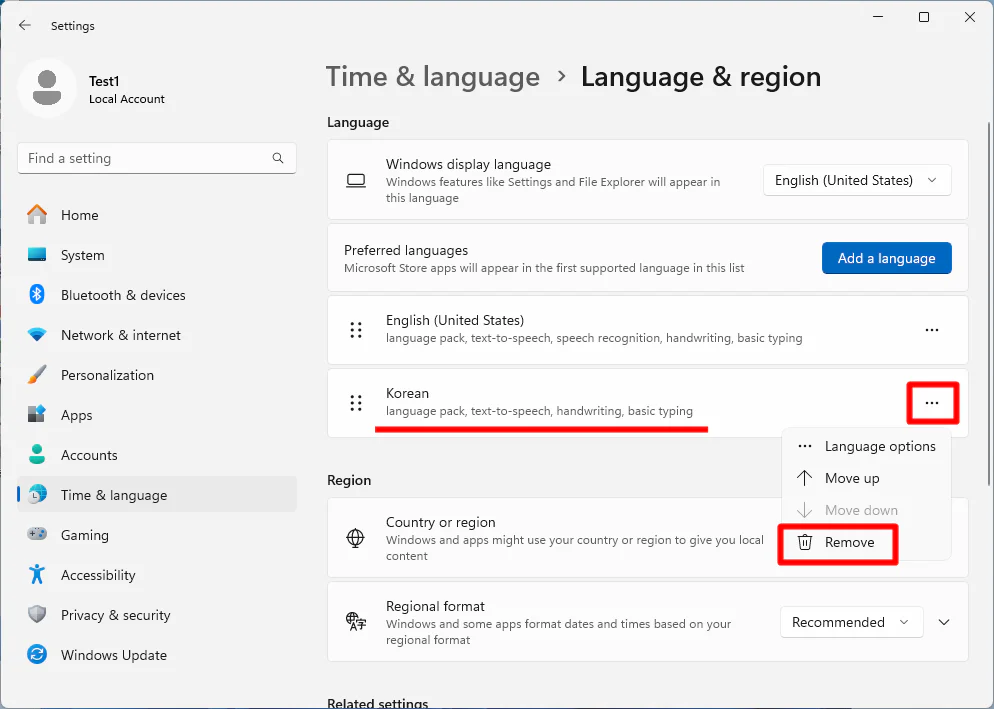
“Language” 탭 “Korean” 항목 에서 점 세개를 클릭하고 “Remove” 를 클릭합니다.
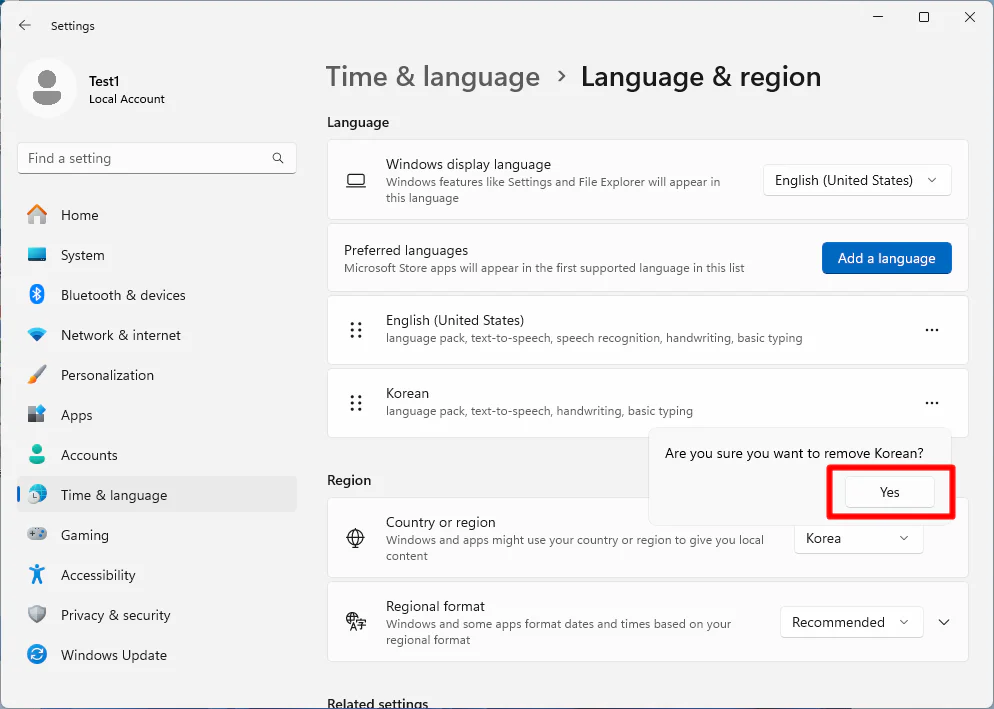
진짜 지울거냐? “ㅇㅋ”
이렇게 하면 한국어 언어팩과 한글 입력기가 함께 삭제됩니다.
오늘 영어 윈도우 11 언어 변경 과정은 여기까지 입니다. 수고하셨습니다.